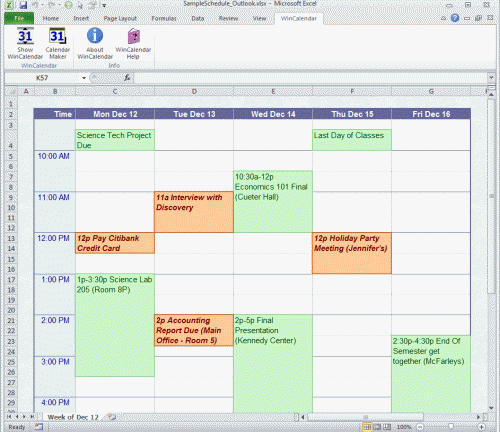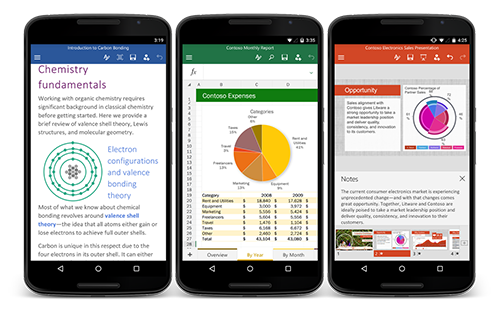(ĐSPL) - Có thể nói, chủ yếu các tập tin trên internet đều lưu ở dạng PDF nên chúng ta đều muốn chuyển định dạng file này sang Powerpoint hoặc Word, Excel… mà không cần phải tải phần mềm chuyển đổi về. Cùng với hướng dẫn tạo background trong Powerpoint thì bài viết ngày hôm nay sẽ giới thiệu đến các bạn cách chuyển file PDF sang Powerpoint trực tuyến. Với cách chuyển file PDF sang các đuôi khác cũng tương tự như vậy.
Cách chuyển file pdf sang powerpoint trực tuyến |
1. Tại sao nên chuyển file PDF sang Powerpoint?
- Với cách chuyển file pdf sang powerpoint sẽ giúp bạn dễ dàng chuyển đổi mà không cần tải phần mềm gì về máy?
- Bạn sẽ thay đổi được nội dung bên trong khi chuyển file PDF sang Powerpoint. Vì file PDF không thể chỉnh sửa được nội dung.
- Với cách chuyển đổi này, bạn chỉ mất khoảng 30 giây đến 1 phút là xong một file mà không cần mất quá nhiều công sức. Tuy nhiên, đây chỉ là cách chuyển đổi trực tuyến nếu muốn chuyển đổi file mọi lúc mọi nơi thì bạn cũng có thể tải phần mềm về máy nhé!
2. Cách chuyển file PDF sang Powerpoint trực tuyến
Để chuyển file PDF sang Powerpoint bạn cần phải thực hiện qua 4 bước như sau:
Bước 1: Chọn wensite đổi đuôi trực tuyến
Bạn có thể truy cập vào website: https://www.pdftoppt.com/ để tiến hành đổi file PDF sang Powerpoint trực tuyến và chọn đổi đuôi “PDF to PPT”.
Chọn đuôi chuyển đổi “PDF sang PPT” |
Bước 2: Tiến hành đổi đuôi PDF sang PPT
Sau đó click vào “Select your file” và lựa chọn file PDF lưu sẵn trong máy và tải lên (xen chi tiết như hình).
Click vào “Select your file” |
Chọn file tải lên |
Bước 3: Chọn mail nhận
Với cách chuyển file PDF sang Powerpoint này thì bạn cần di chuyển xuống dưới có chữ “Email converted file to:’ và viết mail của mình vào đó. Sau khi chuyển đổi xong, hệ thống sẽ tự động gửi bản Powerpoint đã chuyển đổi vào mail này.
| Viết tên mail nhận bài chuyển đổi |
Bước 4: Tiến hành đổi đuôi
Sau khi chọn file và viết mail nhận file thì bạn chỉ cần click vào ô chữ “Convert now” có nghĩa là đổi đuôi ngay bây giờ. Tùy thuộc vào lượng file mà thời gian chuyển đổi nhanh hay chậm.
Chuyển file ngay bây giờ |
Khi nhận được thông báo thế này là quá trình đổi file đã xong |
Và sau đó bạn hãy check mai và đã có ngay một file Powerpoint được gửi về. Các bước về cách chuyển đổi file PDF sang Powerpoint thật đơn giản và dễ dàng phải không nào. Để bài thuyết trình của mình sống động và đẹp mắt hơn thì bạn có thể tham khảo cách tạo ghi chú Powerpoint để có một buổi thuyết trình thật ấn tượng.
Dương Ngọc (tổng hợp)
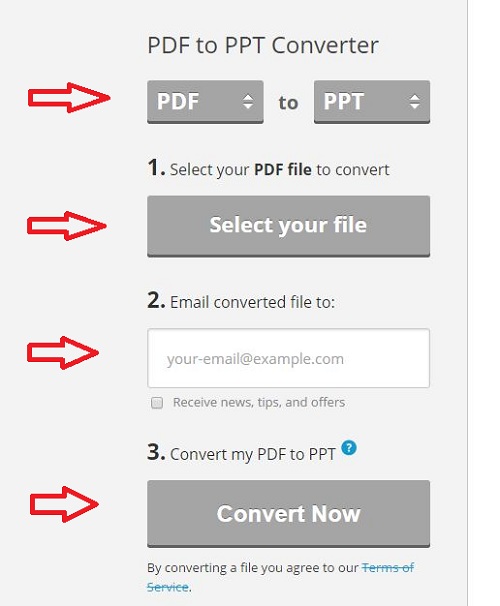
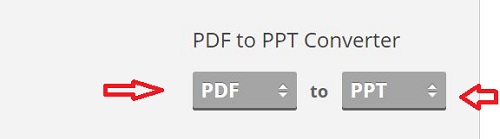
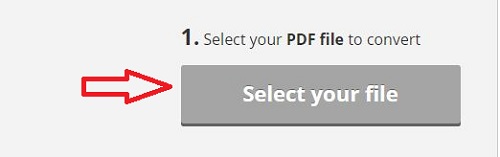
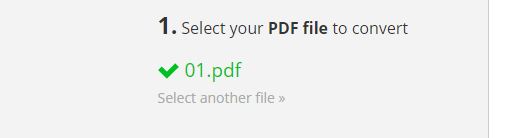
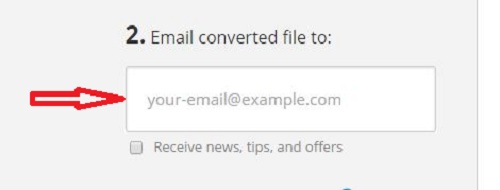
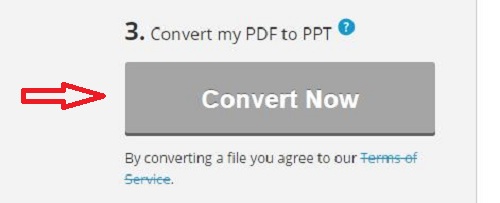
.JPG)